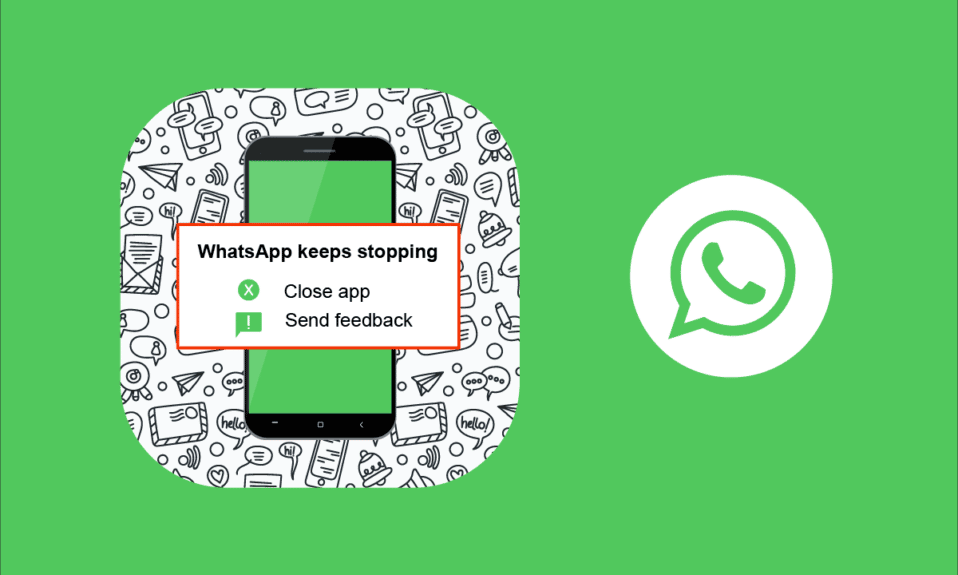
Το WhatsApp είναι πιο διασκεδαστικό και δημιουργικό, το οποίο είναι χρήσιμο για να συνδεθείτε με φίλους, μέλη της οικογένειας, συναδέλφους γραφείου και πολύ περισσότερα άτομα οπουδήποτε, οποτεδήποτε. Όμως, όπως και άλλες διαδικτυακές εφαρμογές, το WhatsApp δεν είναι τέλειο μερικές φορές. Ορισμένοι χρήστες παραπονιούνται ότι η εφαρμογή δεν μπορεί να λειτουργήσει κατά καιρούς και κλείνει αυτόματα με ένα σφάλμα. Μην πανικοβάλλεστε! Αυτό είναι ένα απλό πρόβλημα που ο καθένας μπορεί να αντιμετωπίσει μόνος του. Όταν αντιμετωπίζετε ότι το WhatsApp συνεχίζει να κολλάει, πρέπει να γνωρίζετε τι προκαλεί το πρόβλημα, αυτό σας δίνει τη δυνατότητα να διορθώσετε το πρόβλημα ακολουθώντας τις κατάλληλες μεθόδους αντιμετώπισης προβλημάτων. Αυτός ο οδηγός θα σας βοηθήσει να διορθώσετε προβλήματα Android που κολλάει το WhatsApp με αποτελεσματικά και απλά hacks. Συνεχίστε λοιπόν να διαβάζετε!

Πίνακας περιεχομένων
Πώς να διορθώσετε το WhatsApp Keeps Crashing στο Android
Ακολουθούν μερικοί λόγοι που συμβάλλουν στο συζητούμενο θέμα.
- Η σύνδεση δικτύου δεν είναι σταθερή.
- Ο διακομιστής WhatsApp είναι εκτός λειτουργίας.
- Δεν έχετε ενεργοποιήσει τα δεδομένα παρασκηνίου, επομένως η εφαρμογή διακόπτεται όταν ενεργοποιείτε τη λειτουργία εξοικονόμησης μπαταρίας.
- Δεν χορηγούνται τα κατάλληλα δικαιώματα στο WhatsApp.
- Κατεστραμμένη κρυφή μνήμη και δεδομένα WhatsApp.
- Δεν υπάρχει αρκετός χώρος στο Android σας.
- Επίθεση κακόβουλου λογισμικού, σφαλμάτων ή ιών.
- Ξεπερασμένη εφαρμογή και λειτουργικό σύστημα Android.
- Σφάλματα λογισμικού.
Όταν αντιμετωπίζετε το πρόβλημα, ενδέχεται να μην επανεγκαταστήσετε απευθείας την εφαρμογή. Ακολουθούν μερικές εκπληκτικές απλές εισβολές που θα σας βοηθήσουν να διορθώσετε εύκολα το WhatsApp που συνεχίζει να καταρρέει το πρόβλημα Android.
Σημείωση: Επειδή τα smartphone δεν έχουν τις ίδιες επιλογές ρυθμίσεων και διαφέρουν από κατασκευαστή σε κατασκευαστή, επομένως, βεβαιωθείτε για τις σωστές ρυθμίσεις πριν αλλάξετε οποιαδήποτε. Τα εν λόγω βήματα πραγματοποιήθηκαν στο τηλέφωνο Redmi.
Μέθοδος 1: Επανεκκινήστε το WhatsApp
Η επανεκκίνηση του WhatsApp είναι η απλούστερη μέθοδος για την επίλυση του προβλήματος συχνής κατάρρευσης. Τα βήματα είναι πολύ εύκολα και μπορείτε να τα εφαρμόσετε απλά κλείνοντας και ανοίγοντας ξανά την εφαρμογή. Μπορείτε επίσης να κλείσετε την εφαρμογή χρησιμοποιώντας το μενού πολλαπλών εργασιών.
1. Έξοδος από την εφαρμογή WhatsApp.
2. Στη συνέχεια, μεταβείτε στην Αρχική οθόνη και ανοίξτε τις εφαρμογές που άνοιξαν πρόσφατα.
3. Τώρα, πατήστε το εικονίδιο X που αντιστοιχεί στο WhatsApp.

4. Ανοίξτε ξανά το WhatsApp και ελέγξτε αν αντιμετωπίζετε ξανά το πρόβλημα.
Μέθοδος 2: Επανεκκινήστε το Android
Εάν εξακολουθείτε να αντιμετωπίζετε πρόβλημα με το WhatsApp συνεχίζει να κολλάει το Android ακόμα και μετά την επανεκκίνηση της εφαρμογής, τότε πρέπει να ελέγξετε πότε επανεκκινήσατε το τηλέφωνό σας την τελευταία φορά. Εάν το τηλέφωνό σας έχει γίνει επανεκκίνηση για πολύ μεγάλο χρονικό διάστημα, πρέπει να εξετάσετε το ενδεχόμενο επανεκκίνησης του Android σας. Ακολουθήστε τα παρακάτω βήματα για να επανεκκινήσετε το Android σας.
1. Πατήστε το κουμπί λειτουργίας στη συσκευή σας.
2. Πατήστε την επιλογή Επανεκκίνηση ή την επιλογή Απενεργοποίηση.
Σημείωση: Εάν πατήσετε την επιλογή Απενεργοποίησης, πρέπει να κρατήσετε ξανά το κουμπί λειτουργίας για να επανεκκινήσετε το τηλέφωνό σας.

3. Μόλις γίνει επανεκκίνηση του Android σας, ελέγξτε αν μπορούσατε να αποκτήσετε πρόσβαση στο WhatsApp χωρίς προβλήματα.
Μέθοδος 3: Διασφάλιση σταθερότητας δικτύου
Εάν έχετε επαρκές σήμα Wi-Fi ή 4G, δεν θα αντιμετωπίσετε προβλήματα συνδεσιμότητας δικτύου. Τα προβλήματα συνδεσιμότητας δικτύου μπορεί να έχουν ως αποτέλεσμα την αργή εκτέλεση της εφαρμογής ή την καθυστέρηση στις υπηρεσίες ανταλλαγής μηνυμάτων. Ωστόσο, μερικές φορές μπορεί να διακοπεί η εφαρμογή. Για να επιλύσετε το πρόβλημα, πρέπει να ελέγξετε εάν έχετε ενεργοποιήσει τη σύνδεση δεδομένων στη συσκευή σας σύμφωνα με τις οδηγίες παρακάτω.
1. Πατήστε το εικονίδιο Ρυθμίσεις στην Αρχική οθόνη.

2. Τώρα, πατήστε την επιλογή Κάρτες SIM & δίκτυα κινητής τηλεφωνίας όπως φαίνεται.

3. Στη συνέχεια, ενεργοποιήστε την επιλογή Mobile data.

4. Εάν θέλετε να χρησιμοποιήσετε ένα δίκτυο περιαγωγής όταν βρίσκεστε εκτός της γεωγραφικής σας τοποθεσίας, πατήστε Σύνθετες ρυθμίσεις όπως απεικονίζεται.
Σημείωση: Η υπηρεσία διεθνούς περιαγωγής δεδομένων ενδέχεται να σας κοστίσει επιπλέον.

5. Τώρα, πατήστε Διεθνής περιαγωγή και επιλέξτε Πάντα όπως φαίνεται.

6. Τώρα, πατήστε στην Περιαγωγή δεδομένων.

7. Στη συνέχεια, πατήστε Ενεργοποίηση εάν σας ζητηθεί.

Τώρα, ελέγξτε αν μπορέσατε να διορθώσετε το πρόβλημα συντριβής του WhatsApp.
Μέθοδος 4: Επαληθεύστε την κατάσταση διακομιστή WhatsApp
Μερικές φορές, το WhatsApp συνεχίζει να κολλάει το πρόβλημα που δεν σχετίζεται καθόλου με τη συσκευή σας. Ναι, το διάβασες σωστά. Ορισμένα σφάλματα από την πλευρά του διακομιστή συμβαίνουν σπάνια, προκαλώντας το πρόβλημα. Επομένως, ελέγξτε εάν οι διακομιστές WhatsApp είναι εκτός λειτουργίας ακολουθώντας τα παρακάτω βήματα.
1. Μεταβείτε στον επίσημο ιστότοπο του Downdetector.

2. Πρέπει να λαμβάνετε αναφορές χρήστη να υποδεικνύουν ότι δεν υπάρχουν τρέχοντα προβλήματα στο μήνυμα Whatsapp.
2Α. Εάν λάβετε το ίδιο μήνυμα, τότε δεν υπάρχουν σφάλματα από την πλευρά του διακομιστή. Ακολουθήστε τις μεθόδους που περιγράφονται σε αυτό το άρθρο για να διορθώσετε το πρόβλημα συντριβής του WhatsApp.
2Β. Εάν παρακολουθείτε τυχόν ασυνήθιστα μηνύματα, τότε πρέπει να περιμένετε μέχρι να επιλυθεί.
Μέθοδος 5: Ενεργοποίηση δεδομένων παρασκηνίου
Παρά την ενεργοποίηση των δεδομένων κινητής τηλεφωνίας, πρέπει να ενεργοποιήσετε τη χρήση δεδομένων παρασκηνίου για να διασφαλίσετε ότι το τηλέφωνό σας χρησιμοποιεί τη σύνδεση στο Διαδίκτυο ακόμη και σε λειτουργία εξοικονόμησης δεδομένων. Ακολουθήστε όπως αποδεικνύεται.
1. Μεταβείτε στην εφαρμογή Ρυθμίσεις.

2. Στη συνέχεια, πατήστε Εφαρμογές.

3. Στη συνέχεια, πατήστε Διαχείριση εφαρμογών και στη συνέχεια WhatsApp όπως φαίνεται.

4. Στη συνέχεια, πατήστε στην Περιορισμένη χρήση δεδομένων.

5. Τώρα, επιλέξτε και Wi-Fi και δεδομένα κινητής τηλεφωνίας (SIM 1) και Δεδομένα κινητής τηλεφωνίας (SIM 2) εάν υπάρχουν.

6. Τέλος, πατήστε OK.
Μέθοδος 6: Αναγκαστικό κλείσιμο του WhatsApp
Το Force κλείσιμο του WhatsApp είναι διαφορετικό από την επανεκκίνηση του. Όταν κλείνετε αναγκαστικά την εφαρμογή σας, όλες οι διαδικασίες και τα δεδομένα θα τερματιστούν αναγκαστικά, οδηγώντας σε απώλεια δεδομένων. Ωστόσο, όλες οι εργασίες στο παρασκήνιο θα κλείσουν, διορθώνοντας ότι το WhatsApp συνεχίζει να καταρρέει το Android.
1. Εκκινήστε την εφαρμογή Ρυθμίσεις.

2. Τώρα, πατήστε Εφαρμογές.

3. Στη συνέχεια, πατήστε Διαχείριση εφαρμογών και επόμενο WhatsApp.

4. Στη συνέχεια, πατήστε Αναγκαστική διακοπή.

5. Τέλος, εάν σας ζητηθεί, πατήστε OK όπως φαίνεται.

Τώρα, επανεκκινήστε το WhatsApp και ελέγξτε εάν μπορείτε να διορθώσετε το πρόβλημα συντριβής του WhatsApp ή όχι.
Μέθοδος 7: Να επιτρέπονται όλα τα δικαιώματα
Λίγες λειτουργίες του WhatsApp θα αντισταθούν στο άνοιγμα όταν δεν εκχωρήσετε επαρκείς άδειες. Βεβαιωθείτε ότι πρέπει να ενεργοποιήσετε όλα τα δικαιώματα για την εφαρμογή σύμφωνα με τις οδηγίες παρακάτω.
1. Πατήστε στην εφαρμογή Ρυθμίσεις.

2. Στη συνέχεια, πατήστε Εφαρμογές και μετά πατήστε Διαχείριση εφαρμογών.

3. Τώρα, πατήστε στο WhatsApp όπως φαίνεται.

4. Στη συνέχεια, πατήστε Δικαιώματα εφαρμογής.

5. Στη συνέχεια, ελέγξτε εάν έχετε παραχωρήσει άδεια για το WhatsApp στο μενού ΕΠΙΤΡΕΠΕΤΑΙ.

6. Εάν βρείτε κάποια εκκρεμή δικαιώματα στη ΛΙΣΤΑ ΜΗ ΕΠΙΤΡΕΠΤΗ, πατήστε αυτήν την επιλογή.
Σημείωση: Εδώ, λαμβάνεται ως παράδειγμα η άδεια SMS.

7. Στη συνέχεια, πατήστε την επιλογή ALLOW.

Ελέγξτε εάν μπορείτε να διορθώσετε το πρόβλημα με τη συντριβή του WhatsApp.
Μέθοδος 8: Ενεργοποιήστε το WhatsApp Sync
Ορισμένοι χρήστες έχουν επιβεβαιώσει ότι η ενεργοποίηση της επιλογής συγχρονισμού WhatsApp τους βοήθησε να διορθώσουν το WhatsApp συνεχίζει να κολλάει. Ακολουθούν μερικές οδηγίες για να ενεργοποιήσετε το συγχρονισμό WhatsApp στη συσκευή σας Android.
1. Πατήστε το εικονίδιο Ρυθμίσεις για να ανοίξετε την εφαρμογή.

2. Τώρα, πατήστε Λογαριασμοί και συγχρονισμός.

3. Τώρα, ενεργοποιήστε την επιλογή Αυτόματος συγχρονισμός δεδομένων και πατήστε την επιλογή Συγχρονισμός δίπλα στο WhatsApp όπως φαίνεται.

Τώρα, τα δεδομένα σας WhatsApp θα συγχρονιστούν. Ελέγξτε εάν μπορείτε να διορθώσετε τώρα το πρόβλημα με τη συντριβή του WhatsApp στο Android.
Μέθοδος 9: Διαγράψτε την προσωρινή μνήμη WhatsApp
Κάθε εφαρμογή στη συσκευή σας θα κάνει χρήση του συστήματος προσωρινής αποθήκευσης για να βελτιώσει την απόδοση καταναλώνοντας πολύ χαμηλούς πόρους. Ωστόσο, αυτή η κρυφή μνήμη δεν θα σας βοηθήσει όταν διογκωθούν με τις ημέρες. Μερικές φορές μπορεί να είναι διεφθαρμένα προκαλώντας σας το πρόβλημα. Ως εκ τούτου, πρέπει να καθαρίσετε την προσωρινή μνήμη της εφαρμογής σύμφωνα με τις οδηγίες παρακάτω για να διορθώσετε το ίδιο.
1. Μεταβείτε στην Αρχική οθόνη και πατήστε το εικονίδιο Ρυθμίσεις.

2. Στη συνέχεια, πατήστε Εφαρμογές.

3. Τώρα, πατήστε Διαχείριση εφαρμογών > WhatsApp.

4. Στη συνέχεια, πατήστε Αποθήκευση.

5. Στη συνέχεια, πατήστε Εκκαθάριση δεδομένων και, στη συνέχεια, Εκκαθάριση προσωρινής μνήμης όπως φαίνεται.

6. Πατήστε Διαγραφή όλων των δεδομένων όταν θέλετε να διαγράψετε όλα τα δεδομένα του WhatsApp.

Τέλος, ελέγξτε αν μπορείτε να διορθώσετε το πρόβλημα με τη συντριβή του WhatsApp στο Android.
Μέθοδος 10: Εκκαθάριση αποθηκευτικού χώρου Android
Σκεφτείτε μια κατάσταση, όπου έχετε 100+ μη αναγνωσμένα μηνύματα στο WhatsApp. Σε αυτήν την περίπτωση, η εφαρμογή σας εκτελείται πιο αργά από το συνηθισμένο. Επιπλέον, όταν έχετε ελάχιστο χώρο αποθήκευσης RAM και ROM με σχεδόν χρησιμοποιημένο χώρο, δεν κολλάει μόνο το WhatsApp. Ακόμα και όλες οι εφαρμογές το κάνουν. Εξερευνήστε, λοιπόν, τον εσωτερικό σας χώρο/ χώρο της κάρτας SD και καθαρίστε τα περιττά αρχεία που καταλαμβάνουν τον χώρο. Αυτό σας βοηθά να καθαρίσετε το πρόβλημα Android που συνεχίζει να κολλάει το WhatsApp.
1. Ανοίξτε τη Διαχείριση αρχείων στη συσκευή σας Android.
2. Τώρα, πατήστε το εικονίδιο με τρεις γραμμές στο επάνω αριστερό μέρος της οθόνης.

3. Τώρα, πατήστε Βαθύς καθαρισμός όπως φαίνεται.

4. Τώρα, πατήστε Καθαρισμός τώρα που αντιστοιχεί στην κατηγορία μέσω της οποίας θέλετε να ελευθερώσετε χώρο.

5. Τώρα, επιλέξτε όλα τα περιττά αρχεία και πατήστε Διαγραφή επιλεγμένων αρχείων όπως απεικονίζεται.

6. Τώρα, επιβεβαιώστε την προτροπή πατώντας OK και επανεκκινήστε το τηλέφωνό σας. Στη συνέχεια, ελέγξτε αν μπορέσατε να χρησιμοποιήσετε το WhatsApp χωρίς προβλήματα κατάρρευσης.
Μέθοδος 11: Εκκαθάριση μέσων WhatsApp
Εάν η εκκαθάριση του αποθηκευτικού χώρου του τηλεφώνου δεν σας βοηθά, μπορείτε να δοκιμάσετε να διαγράψετε τα πολυμέσα WhatsApp από κάθε συνομιλία εάν καταλαμβάνουν πολύ εσωτερικό χώρο στη συσκευή σας. Ακολουθήστε τα παρακάτω βήματα για να διαγράψετε τα μέσα WhatsApp.
1. Πλοηγηθείτε στο WhatsApp.
2. Εδώ, πατήστε το εικονίδιο με τις τρεις τελείες στην επάνω γωνία. Στη συνέχεια, επιλέξτε Ρυθμίσεις.

3. Στη συνέχεια, πατήστε Αποθήκευση και δεδομένα.

4. Τώρα, πατήστε Διαχείριση αποθηκευτικού χώρου.

5. Επιλέξτε οποιαδήποτε συνομιλία έχει υψηλή χρήση δεδομένων.
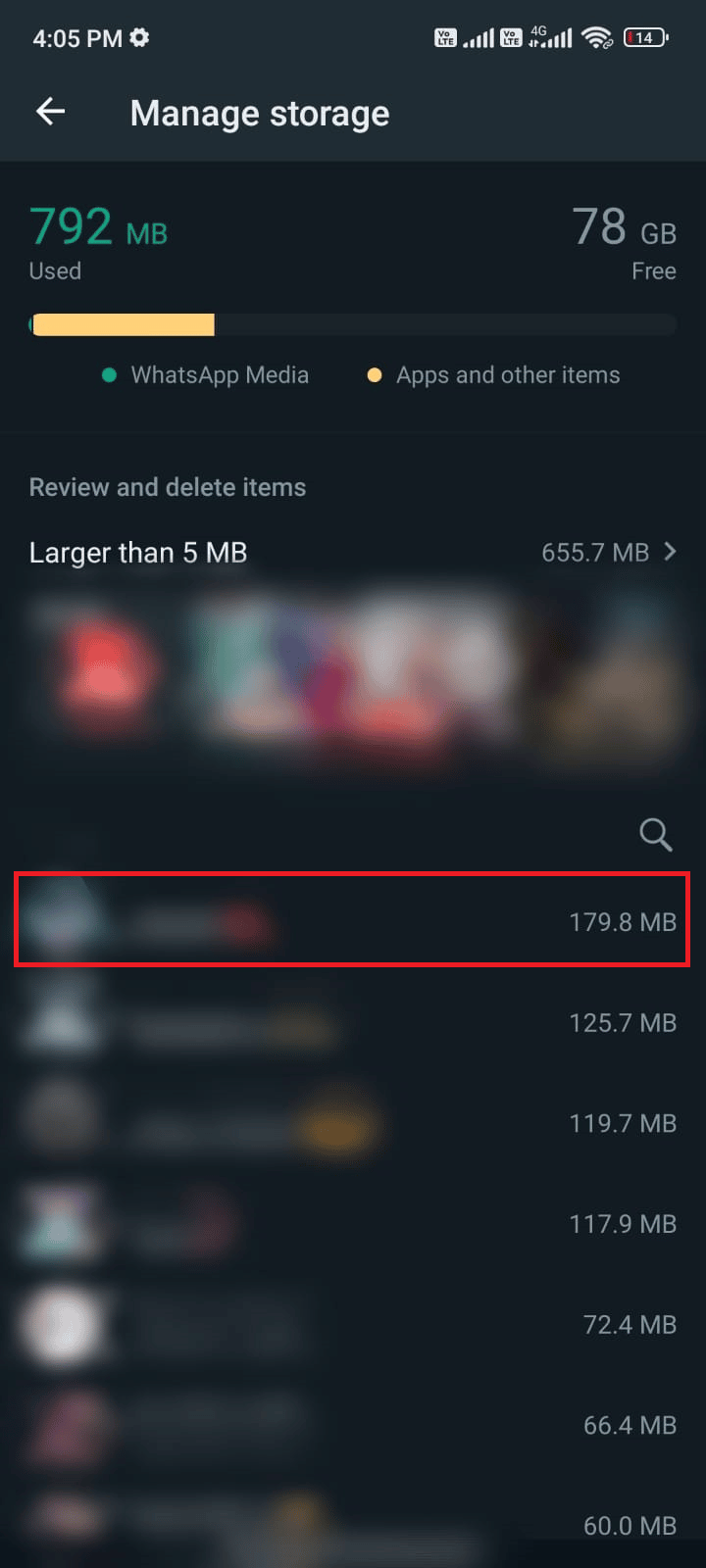
6. Εδώ, επιλέξτε το πλαίσιο Επιλογή όλων.
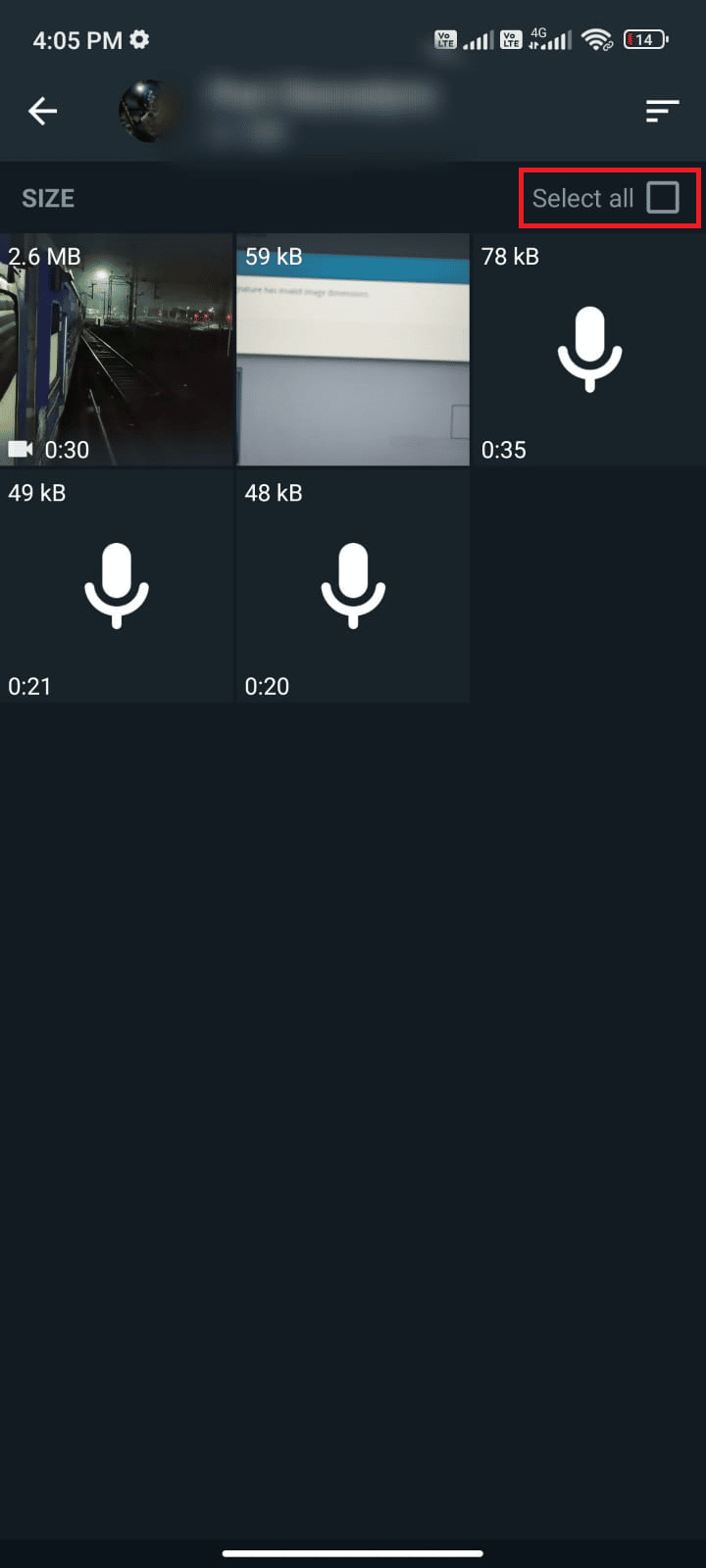
7. Αφού επιλέξετε τα αρχεία που θα διαγραφούν, πατήστε το εικονίδιο Κάδος απορριμμάτων.
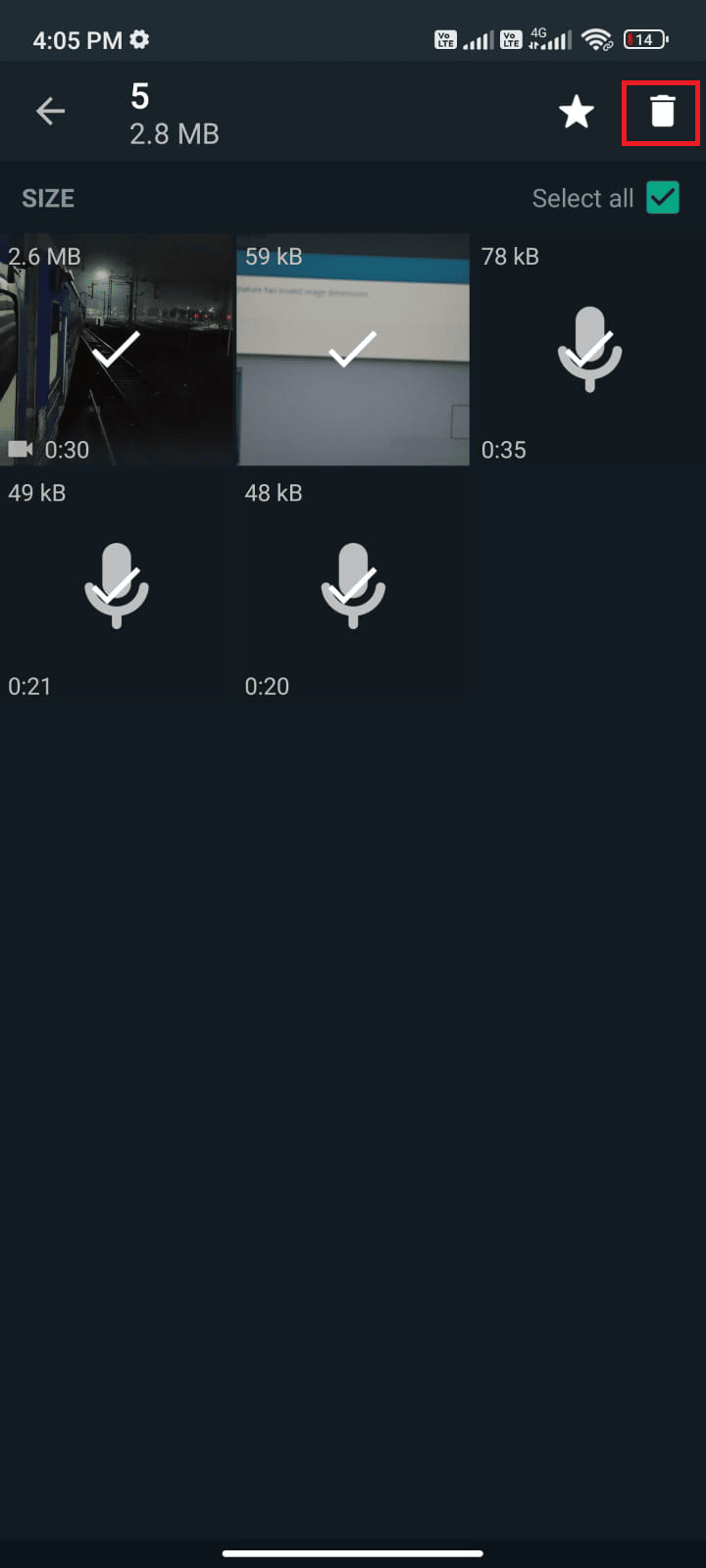
8. Επαναλάβετε αυτά τα βήματα για να διαγράψετε πολυμέσα από όλες τις συνομιλίες, εάν φαίνεται ότι δεν είναι απαραίτητα.
Μέθοδος 12: Εκτελέστε τη σάρωση κακόβουλου λογισμικού
Εάν υπάρχουν κακόβουλα αρχεία ή σφάλματα στη συσκευή σας, θα αντιμετωπίσετε ότι το WhatsApp συνεχίζει να κολλάει. Βεβαιωθείτε ότι έχετε εγκαταστήσει πρόσφατα αρχεία APK ή έχετε κατεβάσει νέες εφαρμογές. Εάν ναι, απεγκαταστήστε τις εφαρμογές και ελέγξτε αν έχετε διορθώσει το πρόβλημα. Μπορείτε επίσης να δοκιμάσετε να εγκαταστήσετε μια εφαρμογή προστασίας από ιούς και να εκτελέσετε σάρωση κακόβουλου λογισμικού για να βεβαιωθείτε ότι η συσκευή σας είναι ασφαλής ή όχι. Διαβάστε τον οδηγό μας 10 Καλύτερο δωρεάν λογισμικό προστασίας από ιούς για Android για να πάρετε μια ιδέα σχετικά με το ποια εφαρμογή να επιλέξετε και πώς να τη χρησιμοποιήσετε. Ακολουθούν μερικές οδηγίες για την εκτέλεση σαρώσεων κακόβουλου λογισμικού στο Android χρησιμοποιώντας μια εφαρμογή τρίτου κατασκευαστή.
1. Ανοίξτε το Play Store στο κινητό σας Android.
2. Τώρα, αναζητήστε οποιοδήποτε λογισμικό προστασίας από ιούς όπως απεικονίζεται.

3. Στη συνέχεια, πατήστε το κουμπί Εγκατάσταση.
4. Περιμένετε να ολοκληρωθεί η εγκατάσταση και πατήστε Άνοιγμα για να εκκινήσετε την εφαρμογή.
Σημείωση: Τα βήματα για τη σάρωση της συσκευής σας Android ενδέχεται να διαφέρουν ανάλογα με το λογισμικό που χρησιμοποιείτε. Εδώ, το Avast Antivirus – Scan & Remove Virus, Cleaner λαμβάνεται ως παράδειγμα. Ακολουθήστε τα βήματα σύμφωνα με το λογισμικό σας.
5. Ακολουθήστε τις οδηγίες στην οθόνη εντός της εφαρμογής και επιλέξτε είτε Προηγμένη προστασία (χρειάζεται συνδρομή) είτε Βασική προστασία (δωρεάν).

6. Στη συνέχεια, πατήστε ΕΝΑΡΞΗ ΣΑΡΩΣΗΣ.

7. Στην επόμενη ερώτηση, επιτρέψτε ή απαγορεύστε τη σάρωση των αρχείων σας στη συσκευή.
Σημείωση: Σε αυτήν την εφαρμογή, εάν έχετε αρνηθεί αυτήν την πρόσβαση, θα σαρωθούν μόνο οι εφαρμογές και οι ρυθμίσεις σας και όχι τα κατεστραμμένα αρχεία σας.

8. Περιμένετε έως ότου η εφαρμογή σαρώσει πλήρως τη συσκευή σας και μόλις ολοκληρωθεί, επιλύστε τους κινδύνους που εντοπίστηκαν ακολουθώντας τις οδηγίες που εμφανίζονται στην οθόνη.

9. Με αυτόν τον τρόπο θα αφαιρεθούν τα κατεστραμμένα αρχεία ή οι απειλές από τη συσκευή σας Android και έτσι το ζήτημα της συντριβής του WhatsApp θα επιλυθεί τώρα.
Μέθοδος 13: Ενημερώστε το WhatsApp
Οι ενημερώσεις συστήματος και οι ενημερώσεις εφαρμογών παίζουν σημαντικό ρόλο στη διόρθωση σφαλμάτων και στη διατήρηση της εμπειρίας χρήστη. Όταν δεν μπορείτε να χρησιμοποιήσετε κανονικά το WhatsApp, ελέγξτε εάν εκκρεμούν ενημερώσεις. Οι ενημερώσεις σάς βοηθούν να εισαγάγετε πολλές νέες δυνατότητες, επιπλέον, μπορείτε να διορθώσετε και το πρόβλημα κατάρρευσης του WhatsApp. Ακολουθήστε τα παρακάτω βήματα για να ενημερώσετε το WhatsApp.
1. Μεταβείτε στην Αρχική οθόνη και πατήστε Play Store.
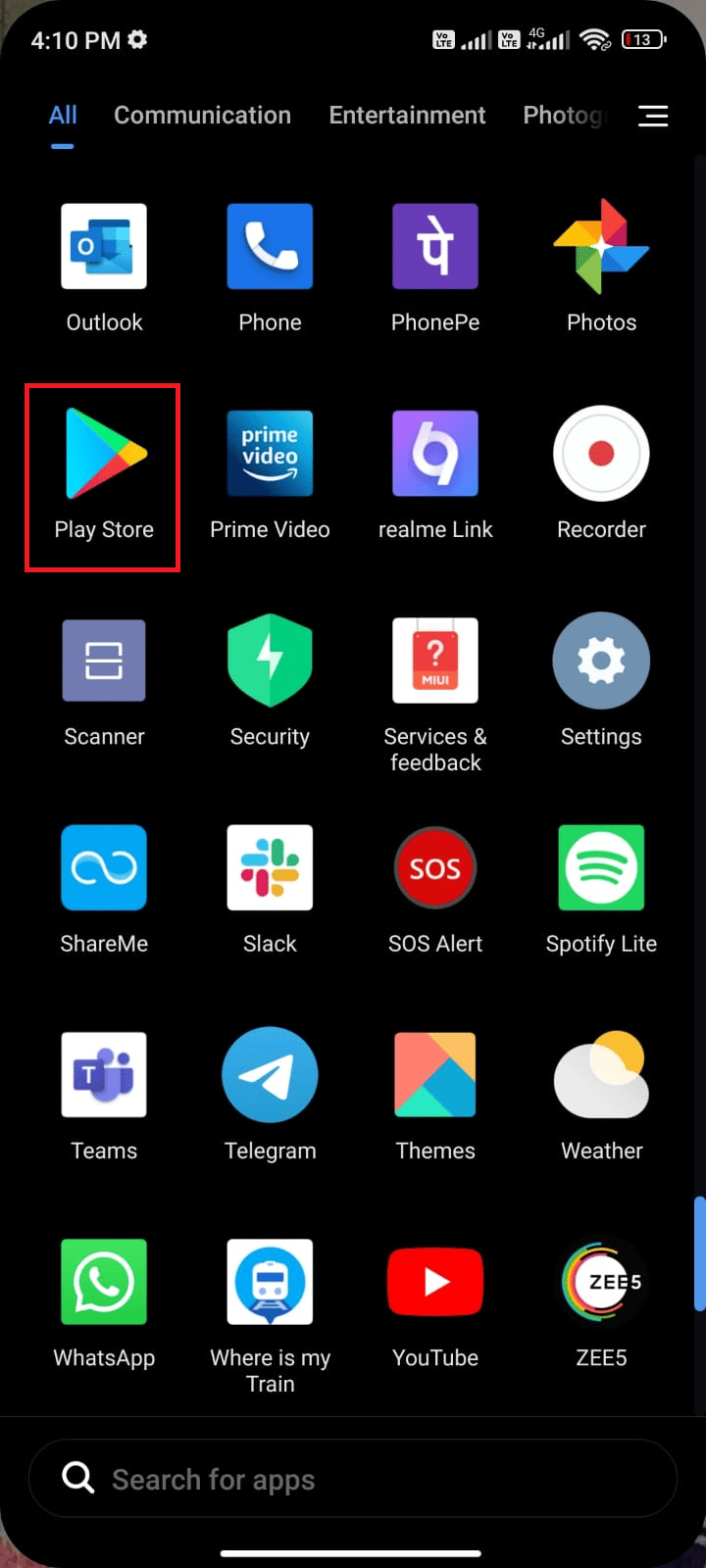
2. Τώρα, αναζητήστε το Whatsapp στο πεδίο αναζήτησης.
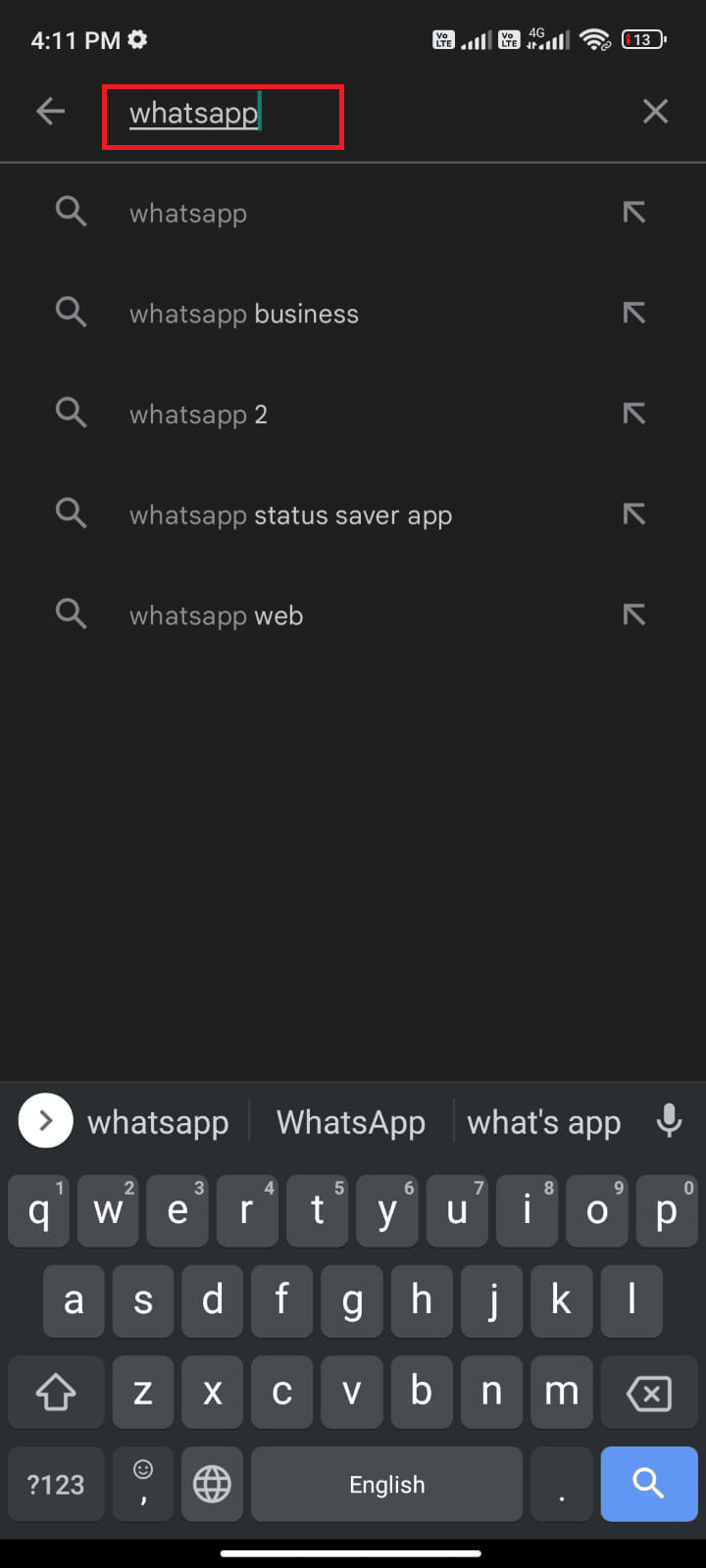
3Α. Εάν δείτε μια διαθέσιμη ενημέρωση, πατήστε την επιλογή Ενημέρωση όπως φαίνεται.
3Β. Εάν δείτε ότι η εφαρμογή είναι ήδη ενημερωμένη, μεταβείτε στις επόμενες μεθόδους αντιμετώπισης προβλημάτων.
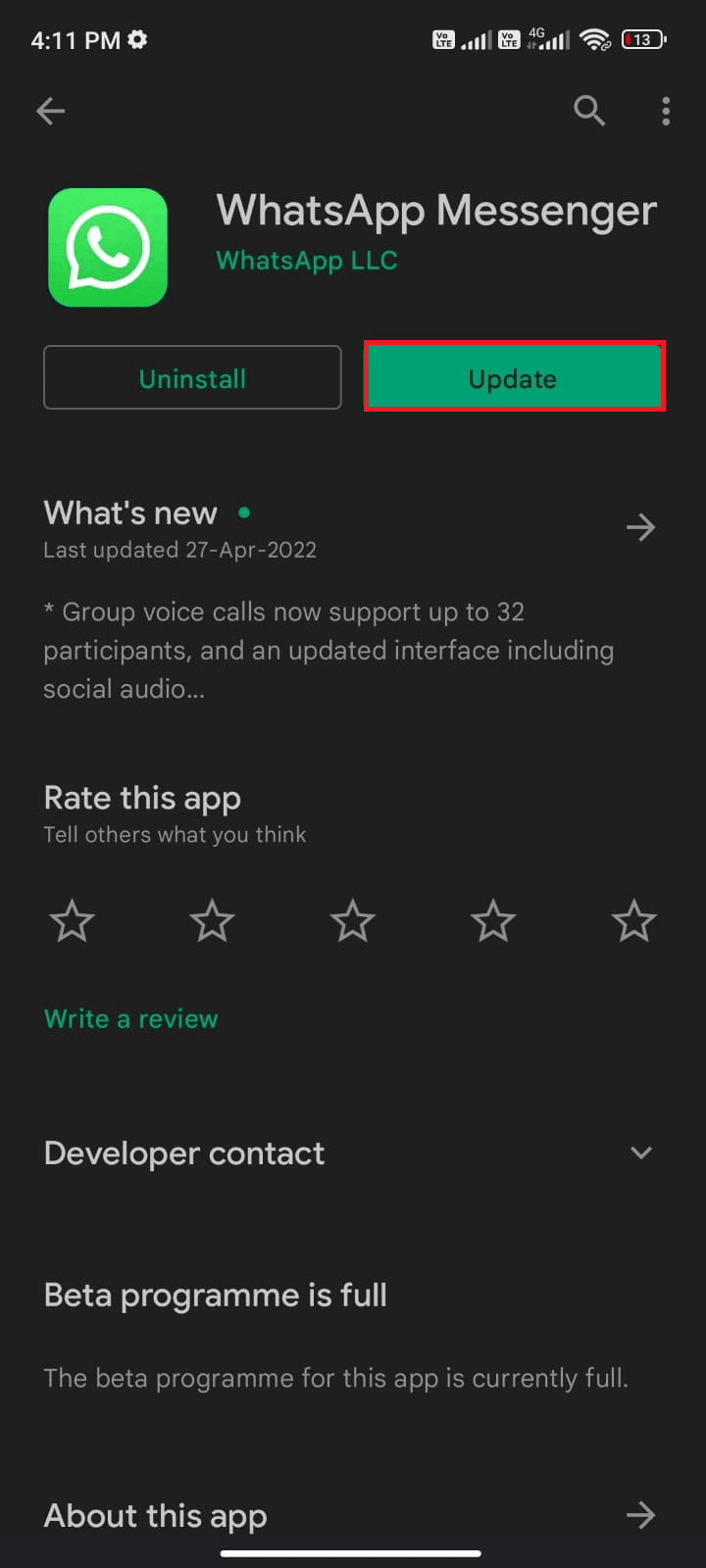
4. Περιμένετε έως ότου ενημερωθεί η εφαρμογή σας και ελέγξτε αν έχετε διορθώσει το πρόβλημα με το Android που κολλάει το WhatsApp.
Μέθοδος 14: Ενημερώστε το λειτουργικό σύστημα Android
Εκτός από την ενημέρωση του WhatsApp, πρέπει να ελέγξετε αν χρησιμοποιείτε Android στην ενημερωμένη του έκδοση. Εάν χρησιμοποιείτε μια παλαιότερη έκδοση του κινητού σας, πρέπει να ελέγξετε αν υπάρχει διαθέσιμη ενημέρωση και να ακολουθήσετε τις οδηγίες που εμφανίζονται στην οθόνη για να την ενημερώσετε. Ακολουθήστε και εφαρμόστε τα βήματα στον οδηγό μας για να αναβαθμίσετε το λειτουργικό σας σύστημα Android, όπως υποδεικνύεται στον οδηγό μας 3 τρόποι για να ελέγξετε για ενημερώσεις στο τηλέφωνό σας Android για να διορθώσετε το πρόβλημα του WhatsApp συνεχίζει να κολλάει το Android.
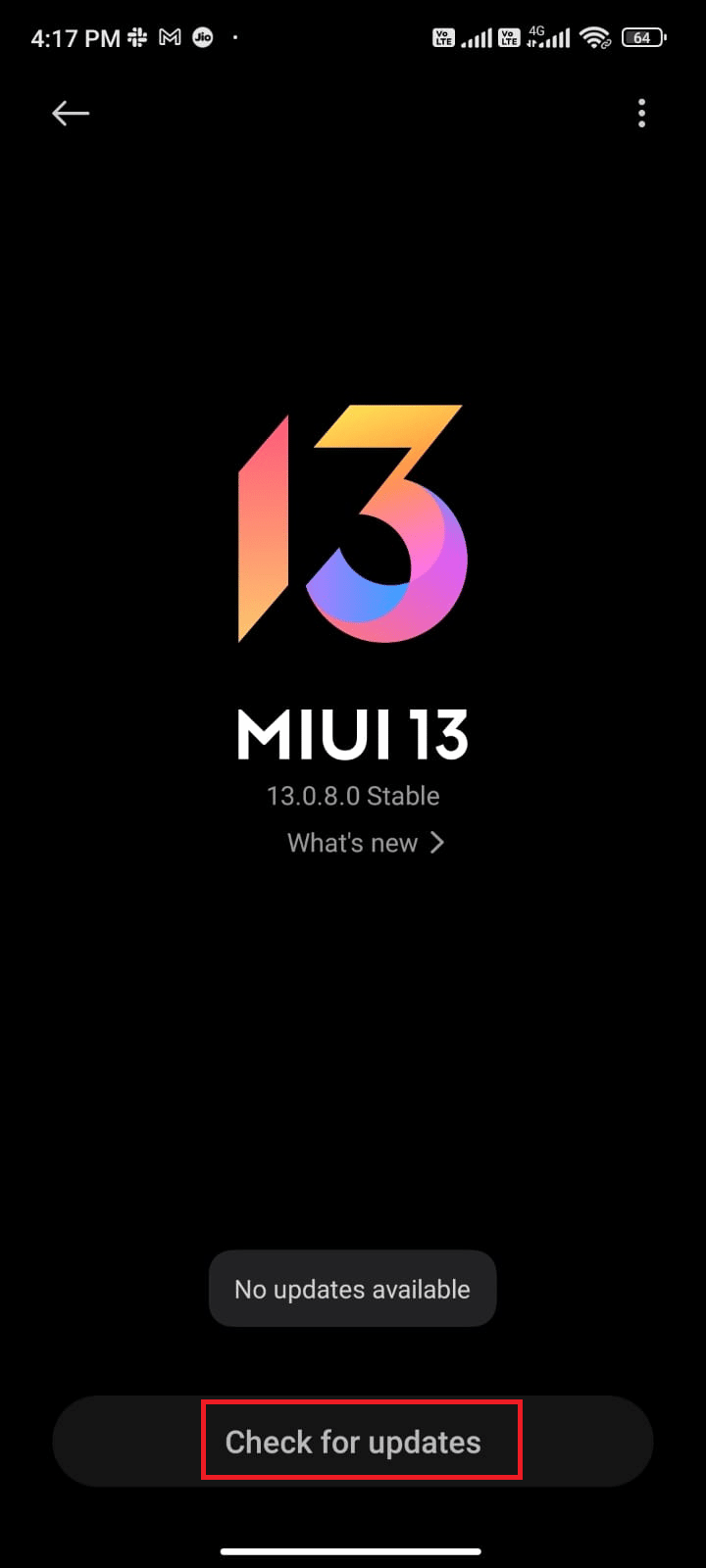
Μετά την ενημέρωση του λειτουργικού συστήματος Android, ελέγξτε αν μπορείτε να διορθώσετε το πρόβλημα συντριβής του WhatsApp.
Μέθοδος 15: Επανεγκαταστήστε το WhatsApp
Εάν καμία από τις μεθόδους δεν σας βοήθησε να διορθώσετε το πρόβλημα συντριβής του WhatsApp, τότε αυτό σημαίνει ότι κάτι δεν πάει καλά με την εφαρμογή. Μια λύση που μπορείτε να δοκιμάσετε είναι να εγκαταστήσετε ξανά την εφαρμογή. Εάν η εφαρμογή σας είναι κατεστραμμένη, η απεγκατάσταση και η επανεγκατάστασή της θα είναι πολύ χρήσιμη. Αυτή η διαδικασία θα διαγράψει όλα τα μέσα WhatsApp. Για να δημιουργήσετε αντίγραφα ασφαλείας και να επαναφέρετε τα δεδομένα σας WhatsApp, ακολουθήστε τον οδηγό μας σχετικά με το Πώς να μεταφέρετε παλιές συνομιλίες WhatsApp στο νέο σας τηλέφωνο. Εάν έχετε δημιουργήσει αντίγραφα ασφαλείας των δεδομένων σας, ακολουθήστε τα παρακάτω βήματα για να επανεγκαταστήσετε το WhatsApp.
1. Μεταβείτε στο Play Store όπως κάνατε νωρίτερα και πραγματοποιήστε αναζήτηση στο WhatsApp.
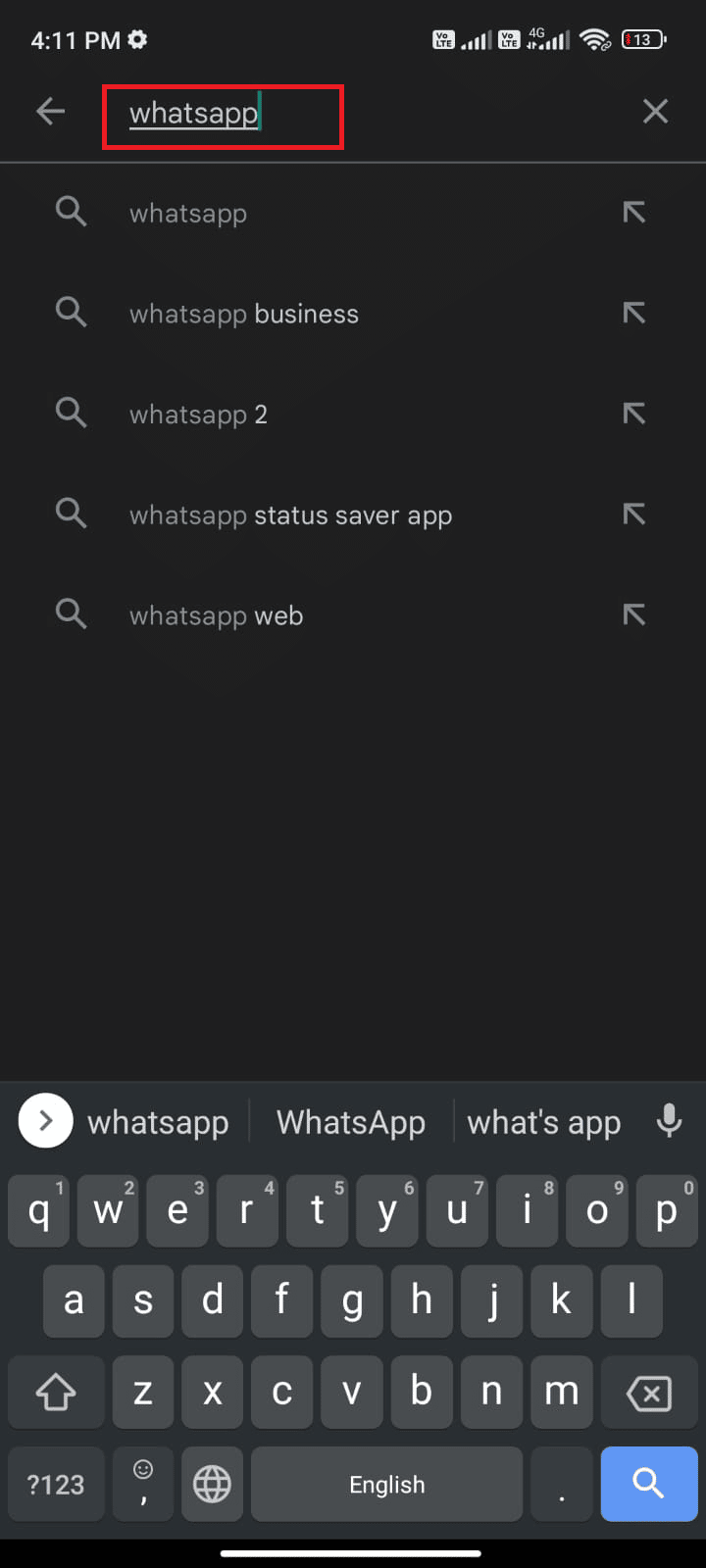
2. Τώρα, πατήστε Απεγκατάσταση όπως φαίνεται.
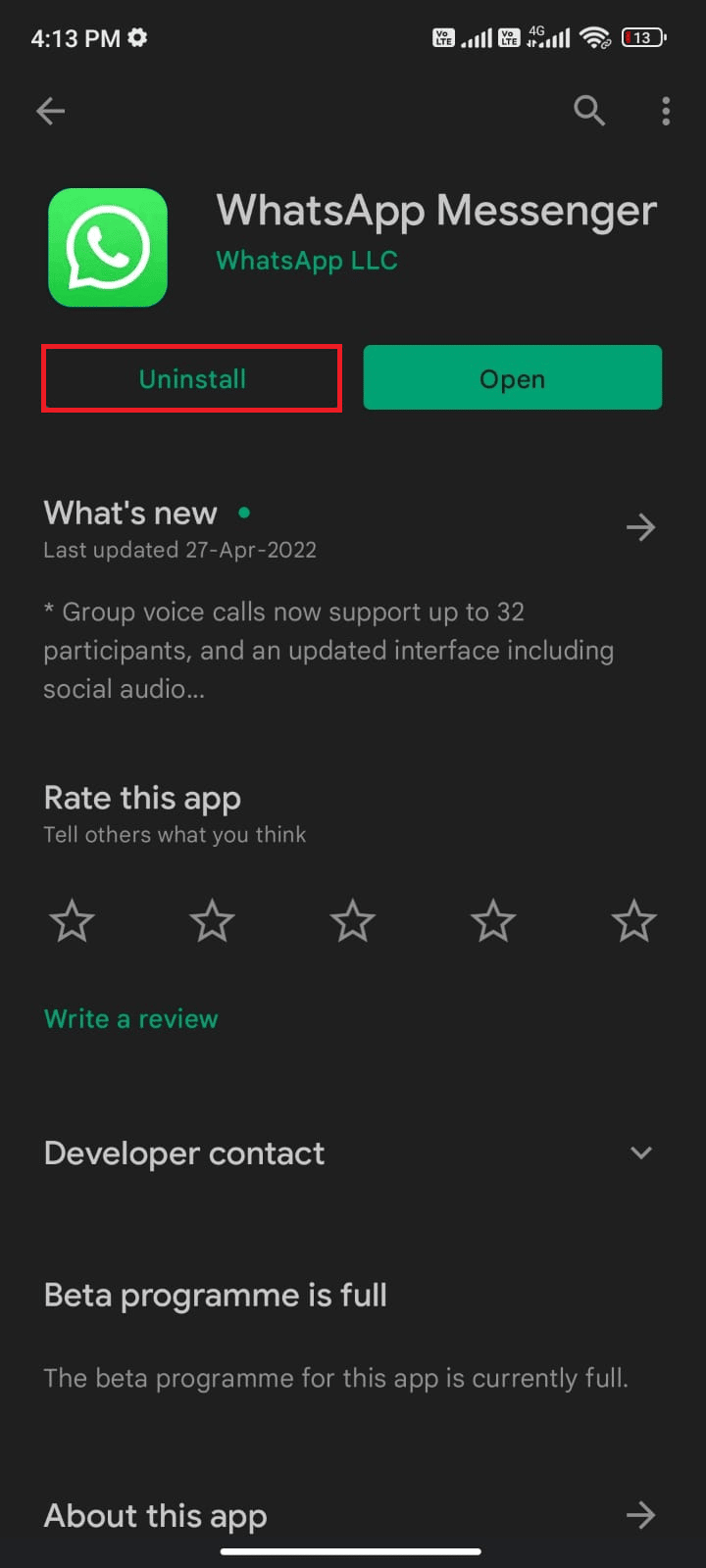
3. Περιμένετε μέχρι να απεγκατασταθεί πλήρως η εφαρμογή από το Android σας. Στη συνέχεια, αναζητήστε ξανά το WhatsApp και πατήστε Εγκατάσταση.
4. Μόλις εγκατασταθεί η εφαρμογή σας στη συσκευή σας, πατήστε Άνοιγμα όπως απεικονίζεται.
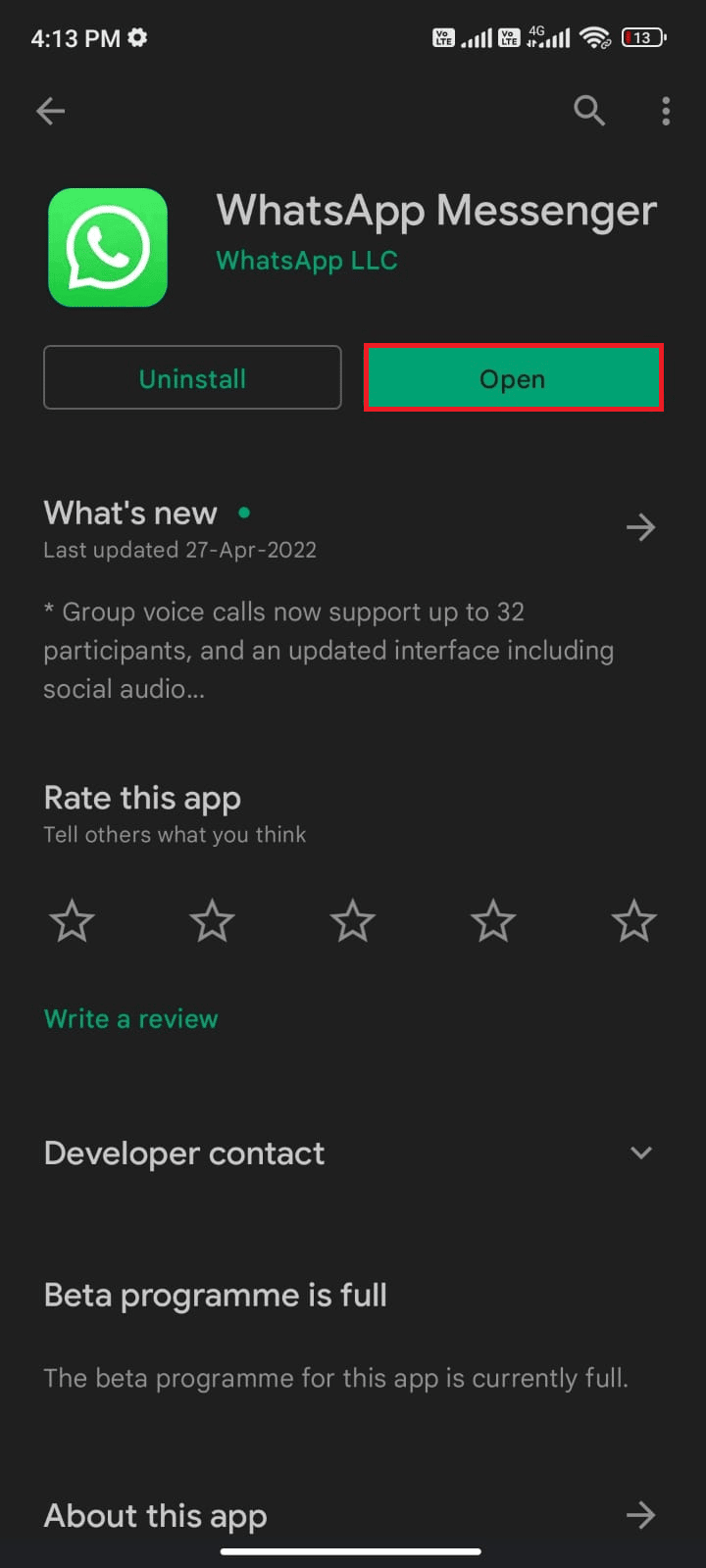
5. Τέλος, επαναφέρετε τα δεδομένα σας, αν θέλετε να το κάνετε και ελέγξτε αν μπορείτε να διορθώσετε το πρόβλημα με τη συντριβή του WhatsApp.
Μέθοδος 16: Επαναφορά εργοστασιακών ρυθμίσεων συσκευής Android
Εάν καμία από τις μεθόδους δεν σας βοήθησε να διορθώσετε το πρόβλημα του Android που συνεχίζει να κολλάει το WhatsApp, τότε θα πρέπει να δοκιμάσετε μια επαναφορά εργοστασιακών ρυθμίσεων του Android. Ωστόσο, σημειώστε πάντα ότι πρέπει να επαναφέρετε το κινητό σας μέχρι να είναι εξαιρετικά απαραίτητο, καθώς διαγράφει όλα τα δεδομένα σας.
Σημείωση: Προτού επαναφέρετε τις εργοστασιακές ρυθμίσεις του Android σας, πρέπει να δημιουργήσετε αντίγραφα ασφαλείας όλων των δεδομένων σας. Εάν δεν γνωρίζετε πώς να δημιουργήσετε αντίγραφα ασφαλείας του Android σας, ακολουθήστε τον οδηγό μας για τη δημιουργία αντιγράφων ασφαλείας των δεδομένων του τηλεφώνου σας Android.
Για να επαναφέρετε τις εργοστασιακές ρυθμίσεις του κινητού σας, διαβάστε και εφαρμόστε τα βήματα στον οδηγό μας Πώς να κάνετε σκληρή επαναφορά οποιασδήποτε συσκευής Android.
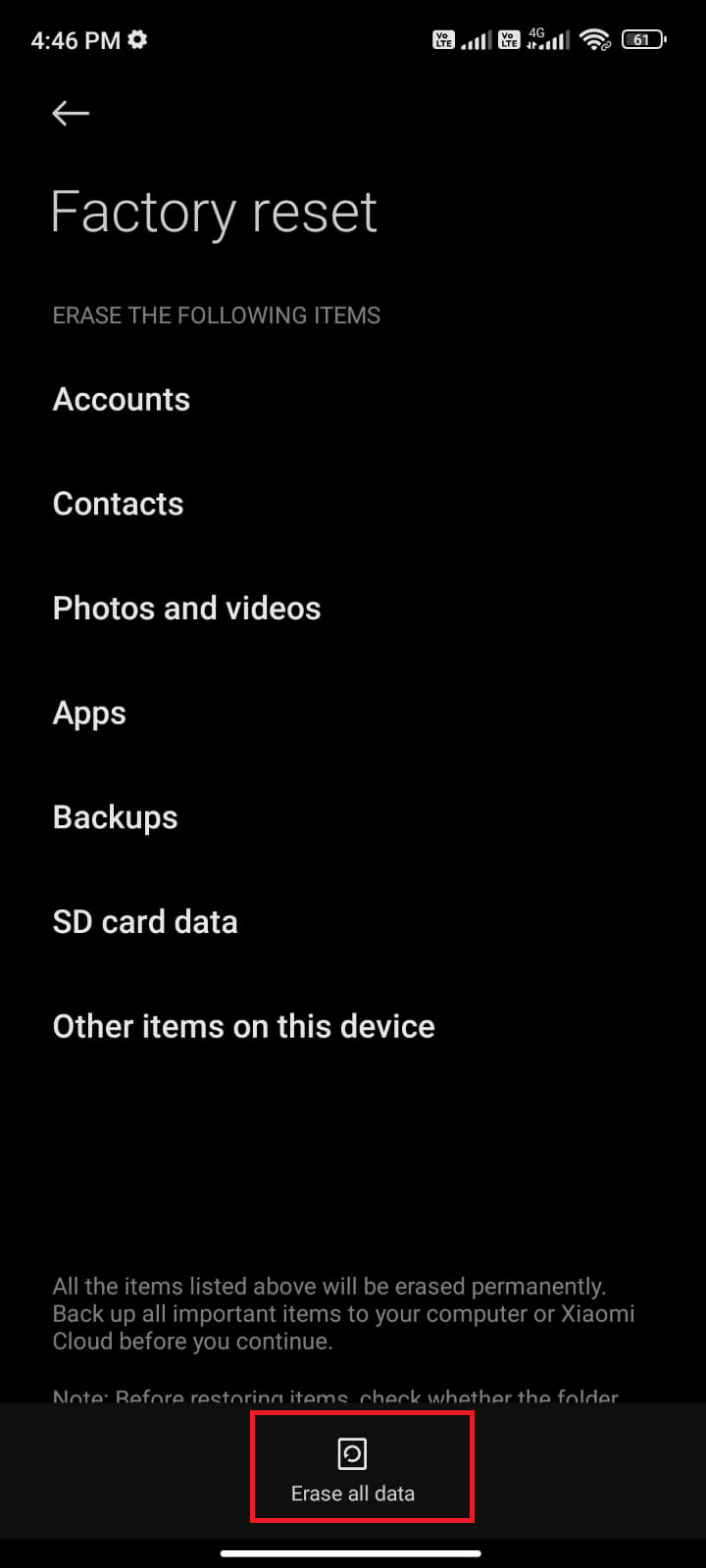
Μέθοδος 17: Επικοινωνήστε με την Υποστήριξη WhatsApp
Το WhatsApp συνεχίζει να κολλάει ακόμα και μετά την επανεγκατάσταση; Εάν ναι, τότε πρέπει να επικοινωνήσετε με την ομάδα υποστήριξης του WhatsApp για να επιλύσετε το πρόβλημα. Σας συμβουλεύουμε να επικοινωνήσετε με την επίσημη υποστήριξη του WhatsApp. Αυτή η ομάδα υποστήριξης σάς βοηθά να επιλύσετε ζητήματα που σχετίζονται όχι μόνο με τους προσωπικούς λογαριασμούς WhatsApp αλλά και με τους λογαριασμούς Business WhatsApp.
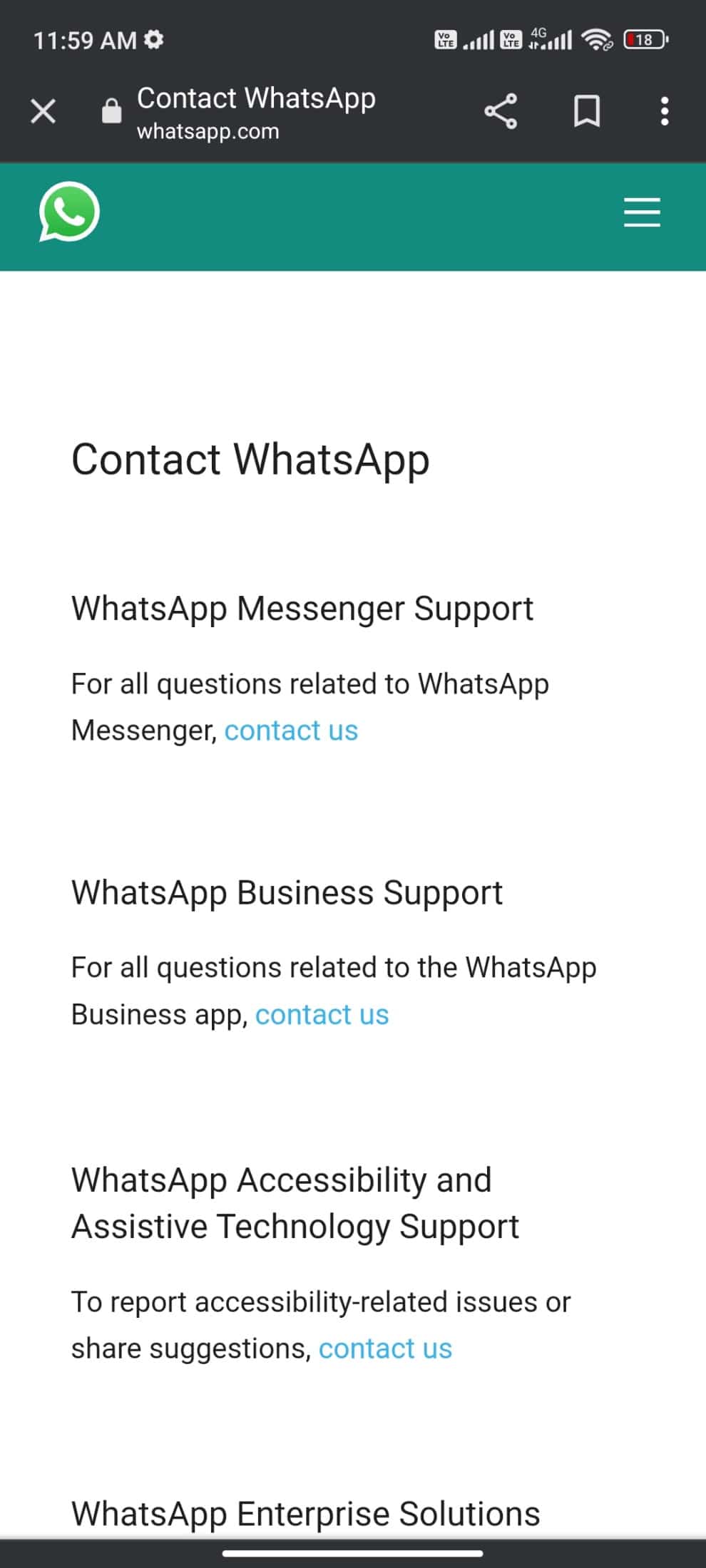
Μπορείτε να απορρίψετε το ερώτημά σας δίνοντας ορισμένες υποχρεωτικές λεπτομέρειες όπως τον αριθμό τηλεφώνου, τη διεύθυνση email και να αναζητήσετε το συγκεκριμένο πρόβλημά σας. Ως επόμενο βήμα, το WhatsApp σας προτείνει μια λίστα με τα άρθρα του σύμφωνα με το πρόβλημα που έχετε υποβάλει.
***
Ελπίζουμε ότι αυτός ο οδηγός ήταν χρήσιμος και ότι έχετε μάθει πώς να διορθώσετε το πρόβλημα που συνεχίζει να κολλάει το WhatsApp στο Android. Μη διστάσετε να επικοινωνήσετε μαζί μας με τις ερωτήσεις και τις προτάσεις σας μέσω της παρακάτω ενότητας σχολίων. Πείτε μας ποιο θέμα θέλετε να εξερευνήσουμε στη συνέχεια.
